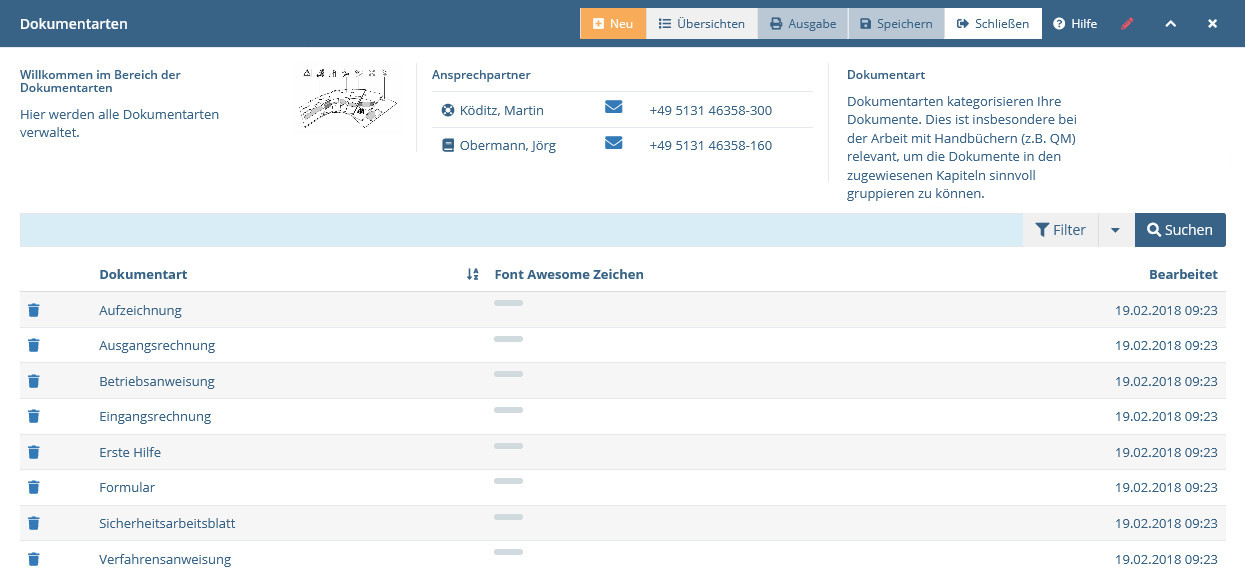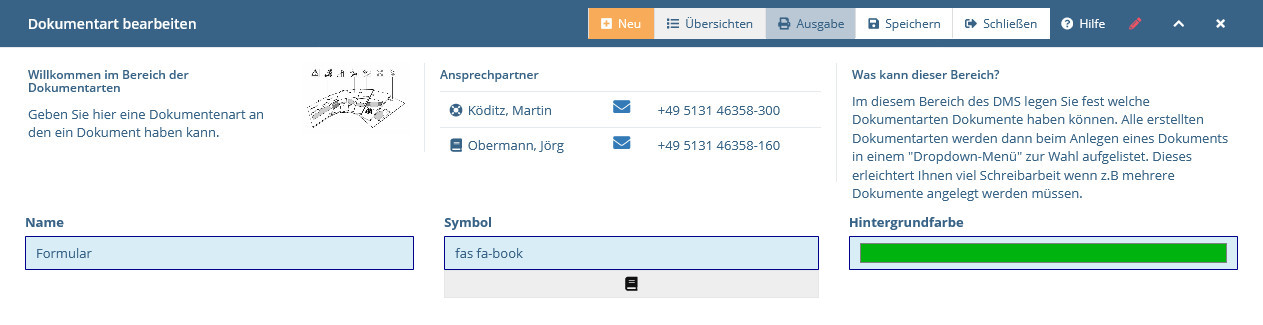2 Dokumentarten #
Im Bereich Dokumentarten können Sie Ihre Dokumentarten einsehen, anlegen, bearbeiten und löschen. Außerdem gibt Ihnen dieser Bereich einen umfassenden Überblick über Ihre Dokumentarten, mit der Möglichkeit dieses nach bestimmten Kriterien zu filtern, um nur das anzuzeigen, welche für Sie gerade relevant ist.
Für Support-Anfragen ist die Angabe, um welchen Dokumentarten es sich handelt, ungemein wichtig. Jeder technische Support wird danach fragen, um analysieren zu können, welches der beste Weg ist, das von Ihnen geschilderte Problem zu lösen.
2.1 Übersicht der Dokumentarten #
Bei Aufruf des Bereiches Dokumentarten öffnet sich die Übersicht, welche sich in die Bereiche Filterbereich und Ergebnisliste gliedert.
Die folgende Auflistung klärt die Bedeutung der angezeigten Felder:
2.1.1 Filtern nach Dokumentarten #
Der Filterbereich ermöglicht die Eingrenzung Ihrer Ergebnisliste und zeigt derzeit aktive Filter an.
Tragen Sie zum Filtern der Ergebnisliste die gewünschten Kriterien ein und klicken Sie anschließend auf Suchen
Die darunterliegende Ergebnisliste wird daraufhin neu geladen.
Die Ergebnisliste zeigt die Datensätze auf Basis Ihrer aktiven Filterung an.
2.2 Erstellen einer neuen Dokumentenart #
Wenn Sie eine neue Dokumentenart erstellen möchten, so klicken Sie im Menü auf Neu - Dokumentenart
Die folgende Auflistung klärt die Bedeutung der angezeigten Felder:
- Name
Geben Sie in diesem Feld den Namen der Dokumentenart an.
- Font Awesome Zeichen
Legen Sie ein Font Awesome Zeichen fest.
- Statistikfarbe
Wählen Sie die passende Farbe zu der Dokumentenart aus.
2.3 Dokumentenart bearbeiten #
Rufen Sie die Übersicht der Dokumentenarten auf. Klicken Sie zum Bearbeiten eines Dokumentenarteintrags auf die gewünschte Zeile. Dadurch wird die gewählte Dokumentenart im Bearbeitungspanel geöffnet. Die Bearbeitung gestaltet sich analog zur Anlage einer Dokumentenart(vgl. Abschnitt 2.2, „Erstellen einer neuen Dokumentenart“).
2.4 Löschen einer Dokumentenart #
Wenn Sie eine Dokumentenart löschen möchten haben Sie die Möglichkeit,
Klicken Sie auf das
![]() -Symbol vor dem zu löschenden Datensatz.
Es öffnet sich eine neue Maske.
-Symbol vor dem zu löschenden Datensatz.
Es öffnet sich eine neue Maske.
Möchten Sie die Dokumentenart löschen, so klicken Sie zum Bestätigen im Menü auf Löschen